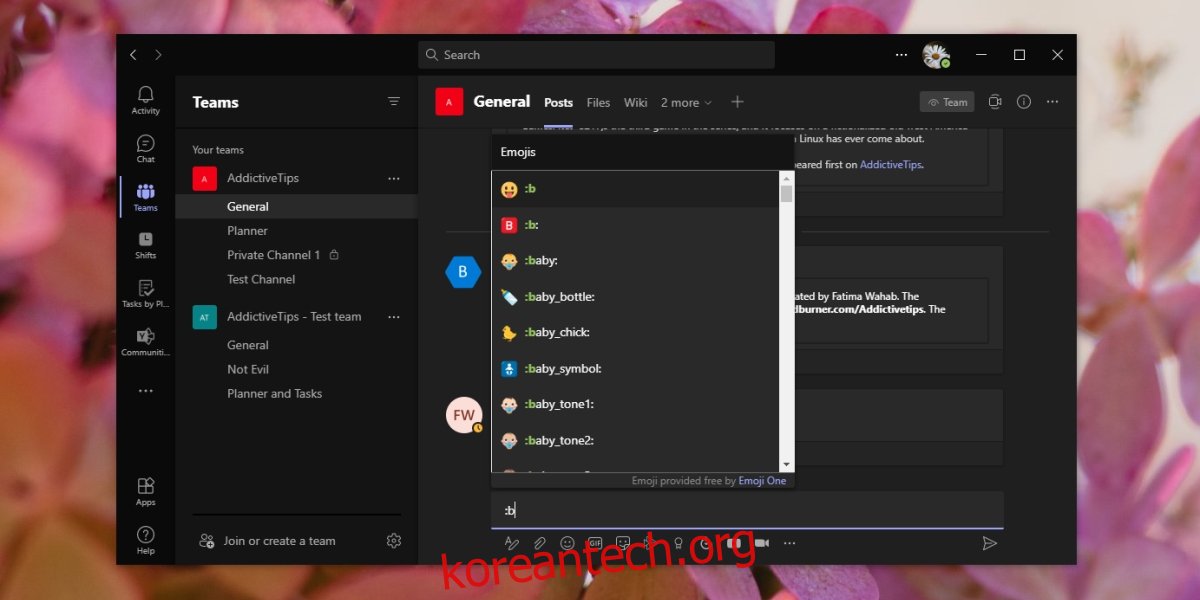Microsoft Teams에는 이모티콘과 반응이 있습니다. 이모티콘은 채팅을 지원하는 모든 앱에서 상당히 일반적입니다. 일부 앱은 작고 기본적인 이모티콘 세트를 지원하지만 다른 앱은 OS에서 지원하는 모든 이모티콘을 지원합니다.
Microsoft Teams Windows 10 앱은 Windows 10에서 기본 이모티콘을 지원하고, Mac용 Microsoft Teams는 기본 macOS 이모티콘을 지원하며, 모바일 앱에서도 마찬가지입니다.
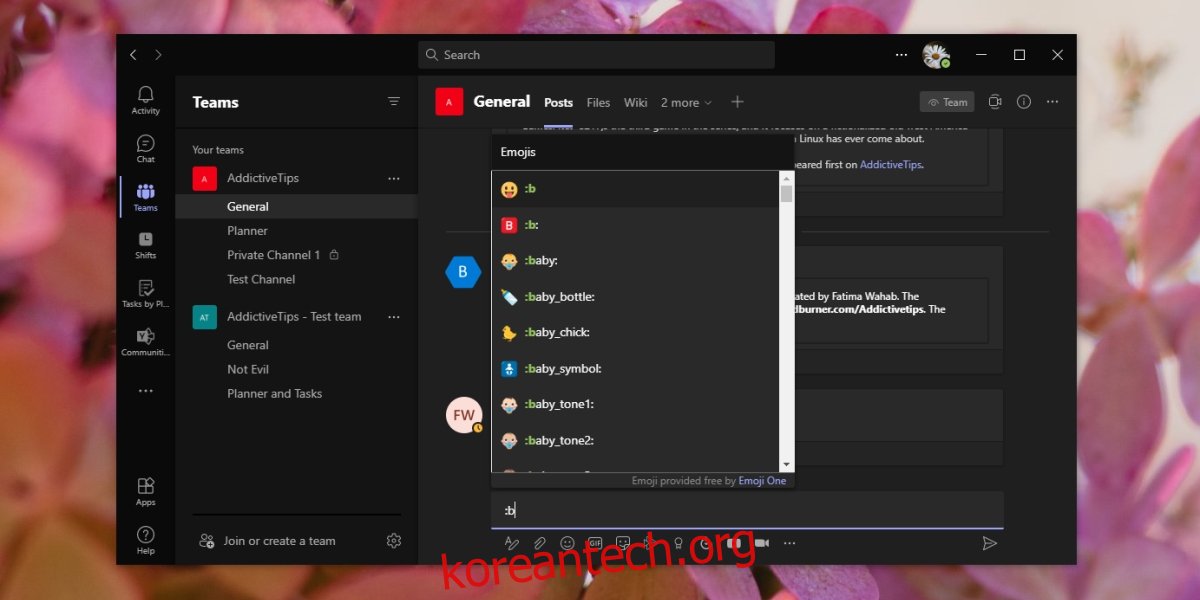
목차
Microsoft Teams 비밀 이모티콘
Microsoft Teams에는 이모티콘 또는 이모티콘을 입력하는 두 가지 방법이 있습니다. 채팅/텍스트 입력 필드 아래에 있는 이모티콘 아이콘을 클릭하거나 OS의 이모티콘 입력 패널을 사용할 수 있습니다. Windows 10에서는 Win+로 패널을 열 수 있습니다. 키보드 단축키.
Microsoft Teams에는 작은 비밀 이모티콘 세트도 있습니다. 액세스 방법을 알고 있으면 액세스하기가 매우 쉽습니다.
Microsoft Teams 비밀 이모티콘 사용
Microsoft Teams 비밀 이모티콘을 사용하려면 아래 단계를 따르세요. 데스크톱 앱과 웹 UI에서는 작동하지만 모바일 앱에서는 작동하지 않습니다.
Microsoft 팀을 엽니다.
팀의 채널이나 채팅 스레드로 이동합니다.
텍스트 입력 필드 내부를 클릭하고 콜론 문자:를 입력합니다.
예를 들어 이 문자를 따라 문자를 입력하면 해당 문자로 시작하는 이모티콘이 목록에 나타납니다. 입력을 계속하여 결과를 좁힐 수 있습니다(예: 사과).
마우스 또는 위/아래 화살표 키로 이모티콘을 선택한 후 Enter를 누르세요.
이모티콘이 입력됩니다.
Enter 키를 누르거나 텍스트를 입력한 다음 메시지를 보냅니다.
표시되는 이모티콘은 Windows 10에서 지원하는 것과 동일하지만 입력하는 더 빠른 방법이며 몇 가지 다른 이모티콘을 볼 수 있습니다. 그러나 macOS에서는 보낼 완전히 다른/새로운 이모티콘 세트를 받게 됩니다. 일부 이모티콘은 Skype에서 본 적이 있을 것입니다.
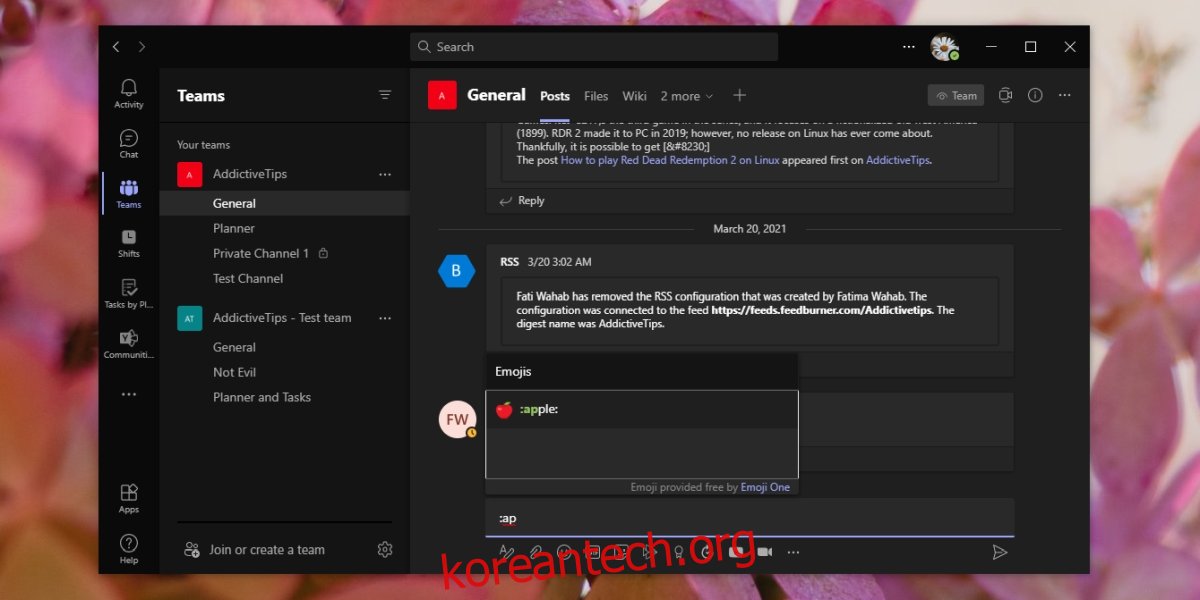
결론
Microsoft Teams의 ‘비밀’ 이모티콘은 특수 캐릭터를 묘사하거나 애니메이션으로 만들지 않습니다. 입력하는 방법이 대부분의 Microsoft Teams 사용자에게 알려져 있지 않기 때문에 단순히 비밀 이모티콘이라고 부르거나 언급합니다. 이 방법은 항상 Microsoft Teams의 일부가 아니었습니다. 그것은 다소 최근에 추가되었으며 어느 시점에서 공식 마이크로소프트 오피스 트위터 계정 트윗 마치 새로운 기능이나 비밀 기능인 것처럼 말이죠. 유일한 차이점은 계정이 Windows 10에서만 작동한다고 말하고 Win+를 인용한다는 것입니다. 키보드 단축키이지만 macOS에서 콜론 방법을 사용하여 이모티콘을 삽입할 수 있습니다.